word表格满一页不会跳到下一页怎么办
时间:2023-01-10 09:29:42作者:极光下载站人气:66
相信word软件的身影可以在大部分用户的电脑上看到,这款办公软件的受欢迎程度是无法想象的,其中丰富的功能给用户带来了许多的便利,让用户可以快速编辑好文档,因此word软件成为了用户的装机必备,当用户在wprd软件中编辑文档文件时,可以在页面上设置表格来对文章描述进行解释说明,说到表格,最近小编看到用户遇到了表格满一页时,不会自动跳到下一页的情况,这种情况是因为用户没有设置表格允许跨页断行导致的,用户在软件中打开表格属性窗口并在行选项卡中进行设置即可解决,详细的操作方法是怎样的呢,接下来就让小编来向大家介绍一下解决这种情况的方法步骤吧,希望用户能够喜欢。
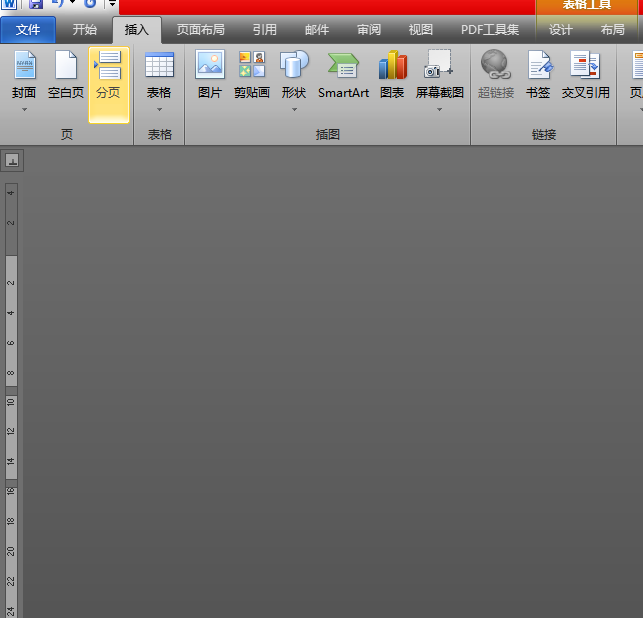
方法步骤
1.用户在桌面上点击打开word文档,并来到编辑页面上选择表格来进行设置
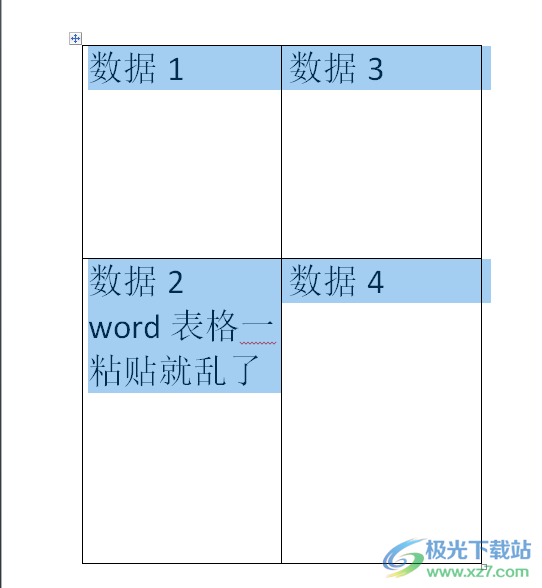
2.接着需要用鼠标右键点击表格,将会弹出一个右键菜单,用户选择位于底部的表格属性选项
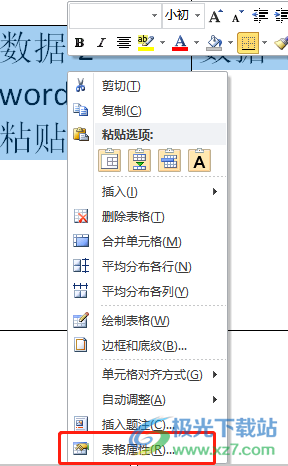
3.将会打开表格属性窗口,其中的选项卡默认在表格选项上,用户可以将其切换到行选项上
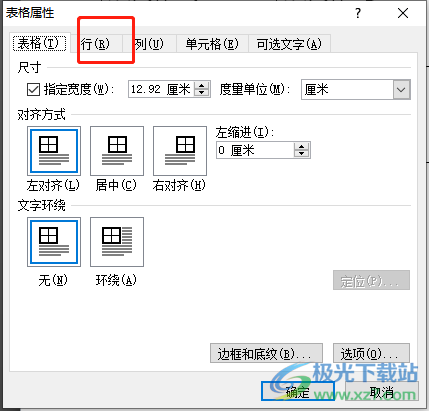
4.在下方显示出来的功能和选项中用户需要在选项板块中勾选允许跨页断行选项,最后再按下下方的确定按钮就可以了
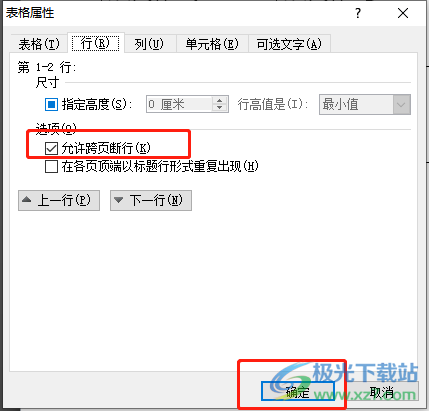
5.用户来到编辑页面上就可以看到满一页的表格已经跨页断行了
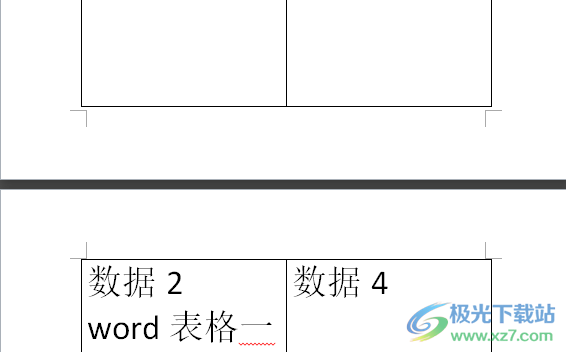
当用户在word软件中编辑文档时,可以插入表格来进行设置,但是用户会遇到表格已满一页却不会跳到下一页的情况,这就需要用户在表格属性窗口中找到行选项卡,并勾选其中的允许跨页断行选项即可解决问题,因此感兴趣的用户快来看看小编的教程吧,一定可以解决好大家的问题。

网友评论